點擊一下即可在 iPhone 清除 LINE 空間,100% 無法還原,徹底將 LINE 瘦身,保護個人隱私安全,適用最新 iOS 16/17/18 & iPhone 16。
很多用戶使用 LINE 發現,每天接收照片、影片、語音訊息跟檔案後 LINE 佔空間的現象十分嚴重,各種快取資料的累積,造成 LINE 容量太大、使用起來卡卡的,也讓手機空間不足容易累格。
在 LINE 容量太大、空間不足的情況下,進行 LINE 瘦身是十分必要的,本文將分步講解 4 個在 LINE 清除空間的方法,快往下看看吧。

清除 LINE 空間前的準備工作
定期清理 LINE 空間可以釋放 iPhone 或 Android 裝置的容量,但在 LINE 刪除資料之前,先進行以下兩個基本工作可以避免一些烏龍事件!
1 檢查 LINE 佔用多少空間
先確認 LINE 佔容量的情況,再結合 LINE App 的使用情況,決定哪些資料可以優先清理以在 LINE 釋放空間。
在 iPhone 檢查 LINE 佔用空間
前往 iPhone「設定」>「一般」>「iPhone 儲存空間」,然後下滑找到「LINE」App,就可以看到 LINE 佔用空間了。
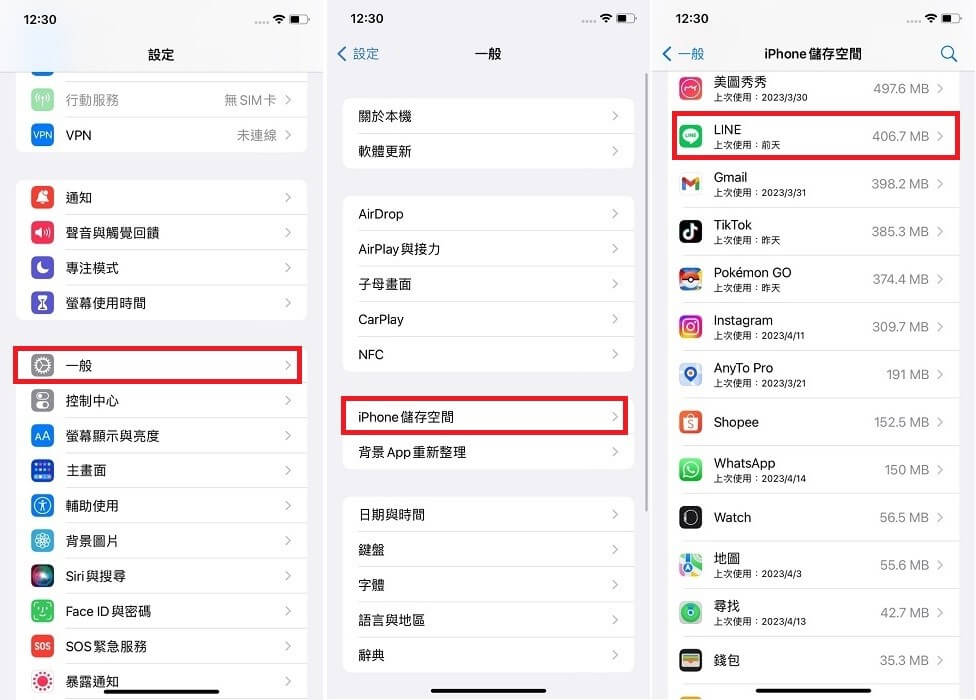
在 Android 檢查 LINE 儲存空間
前往 Android「設定」>「應用程式」,下滑點選「LINE」後,查看「儲存位置」顯示的 LINE 已使用容量。
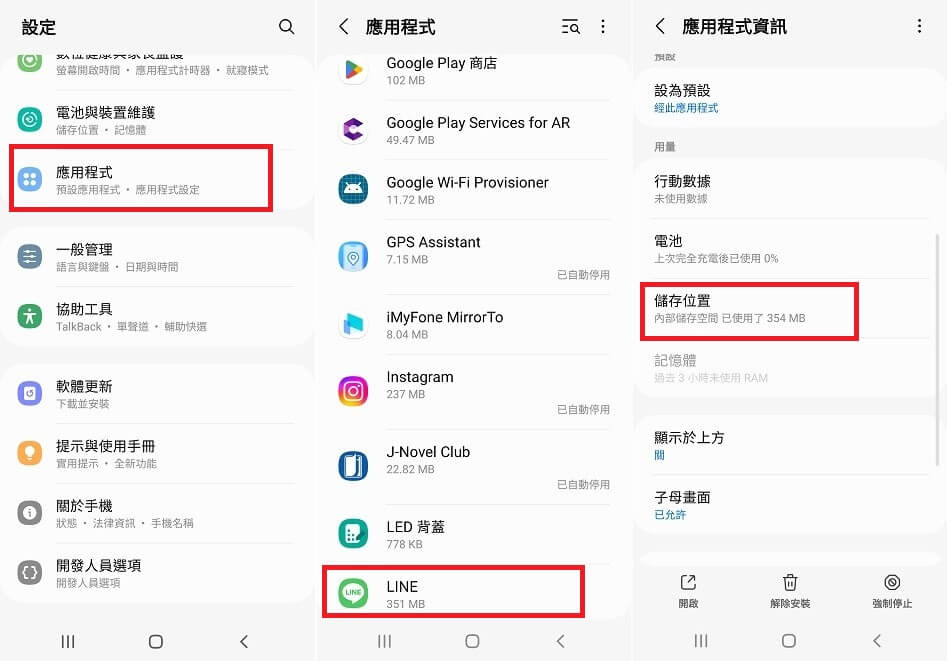
2 先備份再清理 LINE 空間
當你發現 LINE 空間不足要清除不需要的檔案時,建議你一定要先進行備份作業,確保重要的 LINE 對話內容及檔案都保存好。在備份 LINE 數據方面,iTransor for LINE 可以說是這方面的專業小幫手,能有效幫助你避免重要資料遺失,以便安心進行後續的 LINE 容量清理作業。
提供免費備份 LINE 的功能,支援 LINE 對話、照片、影片、附件檔案等各種數據類型,在清除 LINE 空間的過程不小心遺失的資料,還可以從備份還原至 iOS 或 Android 裝置。
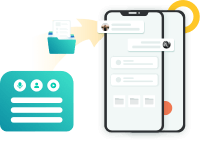
趕緊下載安裝 iTransor for LINE 後,跟著以下影片進行 LINE 備份吧!
LINE 容量太大的釋放方法
無論你使用的是 iOS 還是 Android 手機,只要 LINE 檔案太大都需要清理 LINE 空間來幫 LINE 減肥,以下提供三種適用 iOS 及 Andorid 手機的 LINE 空間釋放方法。
1 LINE 清除快取
為了加快數據讀取的速度,你的 LINE 會有各種快取資料或暫存檔案,這些都是撐大 LINE 容量的原因,為此你可以根據以下不同裝置系統將 LINE 空間釋放。
在 iOS 裝置上刪除 LINE 快取的路徑
步驟1:由 LINE 主頁右上角「設定」的齒輪圖示進入「聊天」點選「刪除資料」。
步驟2:選擇「快取資料」,點選「快取」右邊的「清除」就能快速移除快取資料,此時查看 iPhone 上的 LINE 就會發現已經實現 LINE 瘦身 iOS 了。
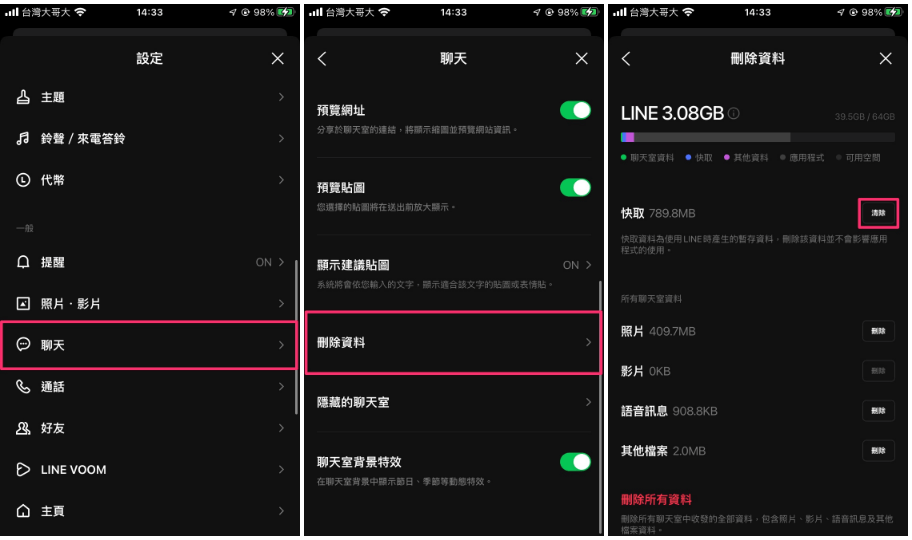
在 Android 裝置上清除 LINE 快取的路徑
步驟1:由手機主畫面進入「設定」選擇「儲存空間」。
步驟2:在「應用程式」清單中找到 LINE 應用程式,點選進去並選擇右下角的「清除快取」即可在 LINE 瘦身。
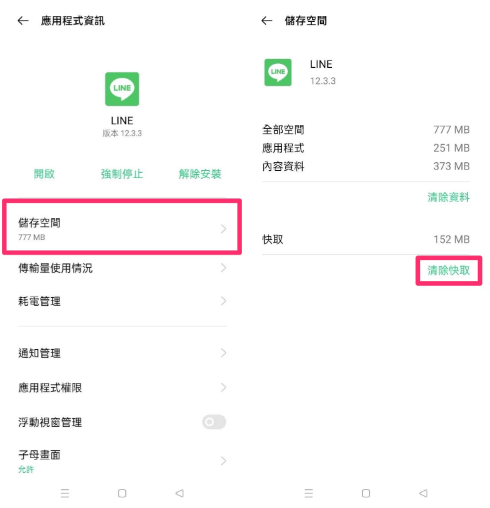
2 移除 LINE 再重裝
LINE 檔案太大,佔用空間太多導致容量爆滿的時候,將 LINE 應用程式先移除再重新下載,不僅可以在 LINE 釋放空間,還可以大量釋放出手機容量,解除使用不順暢的問題。
iOS 裝置刪除 LINE App:
步驟1:在 iPhone 主畫面長按 LINE App 等彈跳視窗出現後,點選「移除 App」並確認「刪除 App」。
步驟2:重新再到 App Store 下載 LINE 回來並登入帳號,此時查看 LINE 佔用空間比之前小了很多。
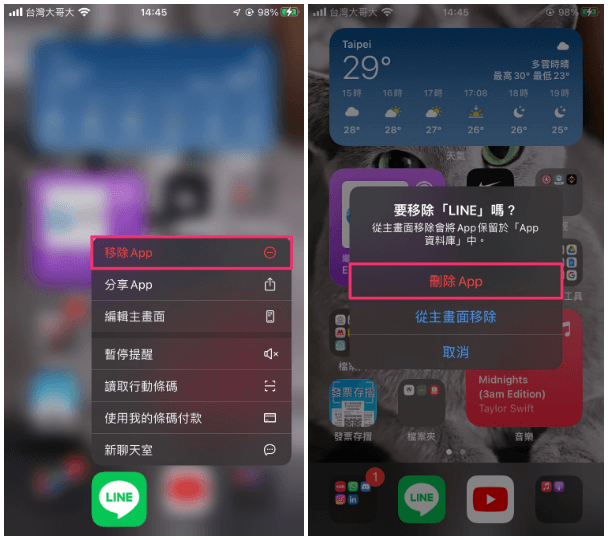
Android 裝置解除安裝 LINE:
步驟1:在 Android 手機上長按 LINE App 並點選彈跳視窗中的「解除安裝」圖示,並再次確認要「解除安裝」來移除 LINE app 。
步驟2:再到 Google Play 應用程式商店再重新下載 LINE app 就可以看到 LINE 清理後的容量變多了。
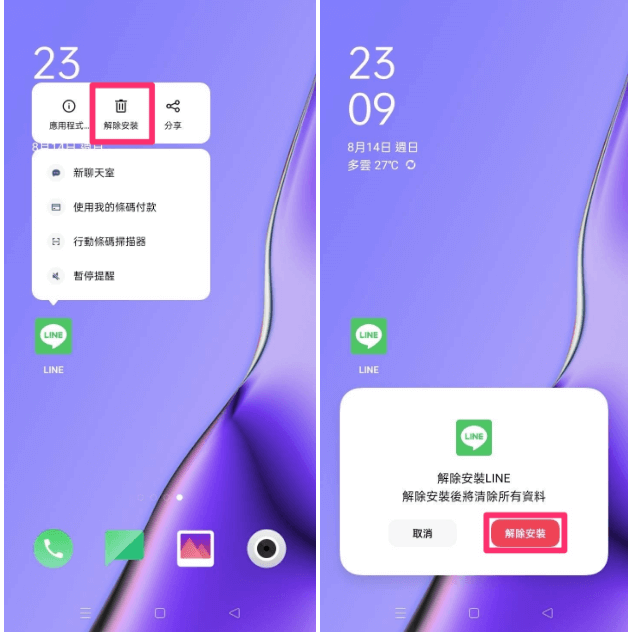
3 刪除 LINE 聊天室內檔案(Android)
對於 Android 用戶 LINE 佔空間的問題也可以選擇直接刪除 LINE 聊天室內的檔案,一口氣釋放 LINE 空間來換取順暢、不累格的使用體驗。
這個方法有點風險就是會將 LINE 照片和檔案全部都刪除,如果要使用的話建議一定要先完成 LINE 備份唷!
步驟1:點選 LINE 主頁右上角的「設定」齒輪圖示並選擇「聊天」。
步驟2:點選「刪除資料」再選擇「依聊天室刪除資料」,並點選好友的頭像進入聊天室的設定中,點選個別要刪除的檔案或是直接點選「刪除所有聊天室資料及訊息」,就能一口氣刪除快取資料和其他檔案來解除 LINE 容量太大的問題。
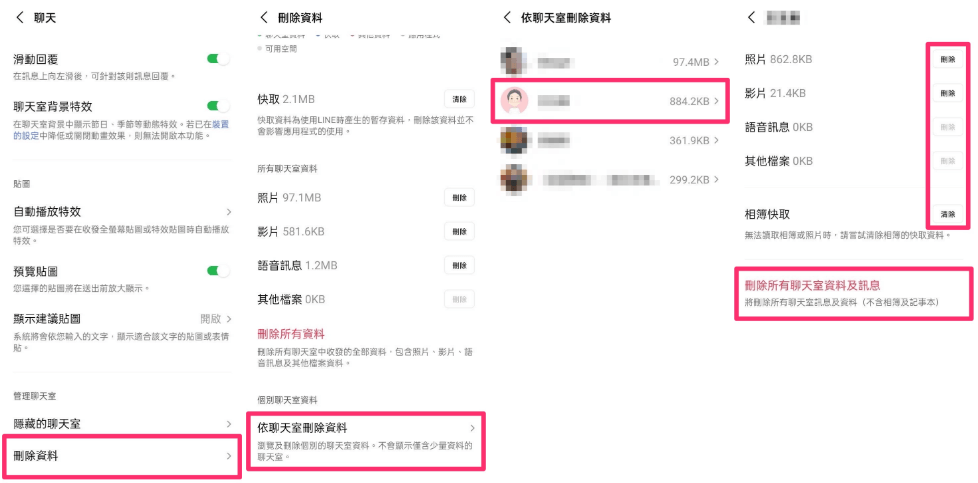
請注意!在進行刪除前,先確認聊天室內未過期的檔案(包含照片、影片和語音訊息)都已經存到 Keep 或備份到其他儲存空間,刪除完成後,即使是聊天室內未過期的檔案也無法下載!
LINE 減肥必備工具
因為 LINE 記憶體太大而不得不將 LINE 部分內容刪除,卻感覺還是刪不太乾淨?其實,你可以透過一些 LINE 瘦身 APP 的協助,將龐大的 LINE 容量徹底釋出,以提升手機的運作效能。下面為你提供三種主要的 LINE 減肥程式,無論是 LINE 空間清除 iOS 還是 Android 都有對應方案,並附上相關比較表格供你參考:
| LINE 瘦身器 | iMyFone Umate Pro | iMazing | LINE 瘦身資料夾 |
|---|---|---|---|
| 適用裝置 | iOS | iOS | Android |
| 操作難易度 | 非常簡單 | 複雜 | 較複雜 |
| 清理乾淨度 | 很徹底,數據無法還原 | 可透過第三方軟體還原數據 | 可透過第三方軟體還原數據 |
| 延伸問題 | 無 | 需下載三個程式才能完成 LINE 瘦身 | 操作失誤會導致 LINE 故障 |
| 推薦指數 | ⭐⭐⭐⭐⭐ | ⭐⭐⭐⭐ | ⭐⭐⭐ |
LINE 瘦身 iOS 神器-Umate Pro
如果你使用的是 iPhone 裝置,那 LINE 減肥 iOS 工具 iMyFone Umate Pro 就是你居家必備的超強工具囉!沒有複雜繁瑣的步驟,僅需兩個簡單的點擊,就可以直接刪除 LINE 程式中的垃圾檔案與快取資料以在 LINE 清除儲存空間。想知道具體如何使用,就趕緊跟著我們的引導一步步來吧:
優點
- 使用專屬的「碎片擦除」模式即可輕鬆達成 LINE 空間清除 iOS,操作簡單,無需專業技術知識。
- 100% 清除率,零還原功能無法二次恢復,徹底實現 iPhone LINE 減肥。
- LINE 清理前可免費預覽,避免刪除重要 LINE 數據,十分智慧化。
- 在家即可清除 LINE 空間,最大程度保護 LINE 用戶隱私,防止個資外洩。
- 支援所有 iOS 系統和 iPhone 機型,包含最新的 iOS 17/18 和 iPhone 16 系列。
缺點:
- 僅適用於 iOS 裝置,LINE 瘦身 Android 尚未支援。
iPhone LINE 空間佔用太多?以下是使用 Umate Pro 的 LINE 清空間步驟:
步驟1下載並安裝 Umate Pro 後,將 iOS 裝置與程式連結,點選「碎片擦除」模式,再點擊「掃描」。
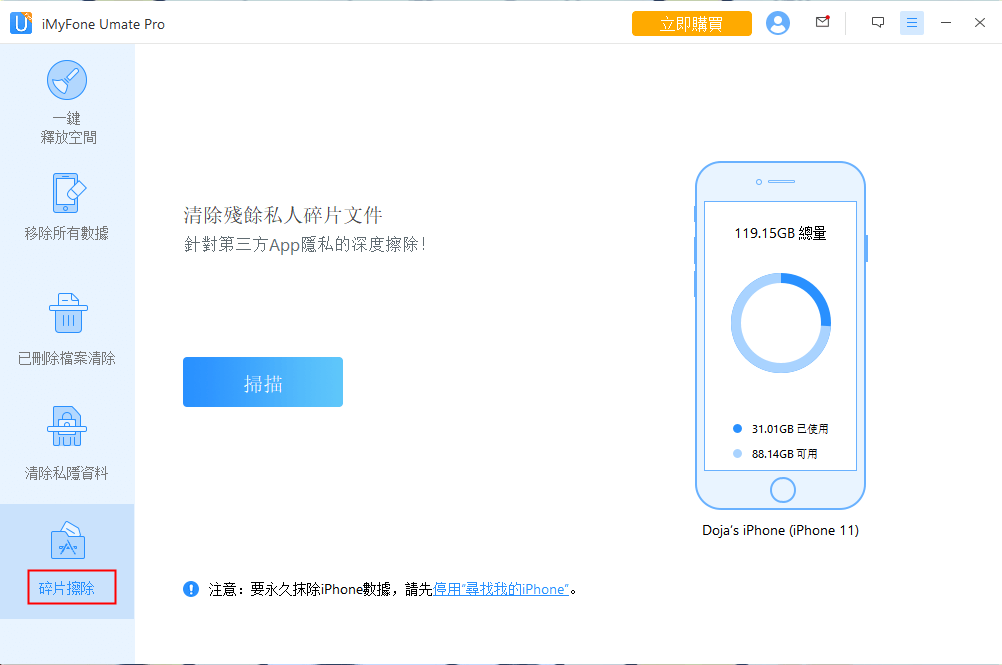
步驟2接著程式會開始解析手機資料,請耐心等待 LINE 容量清理進度條跑完。
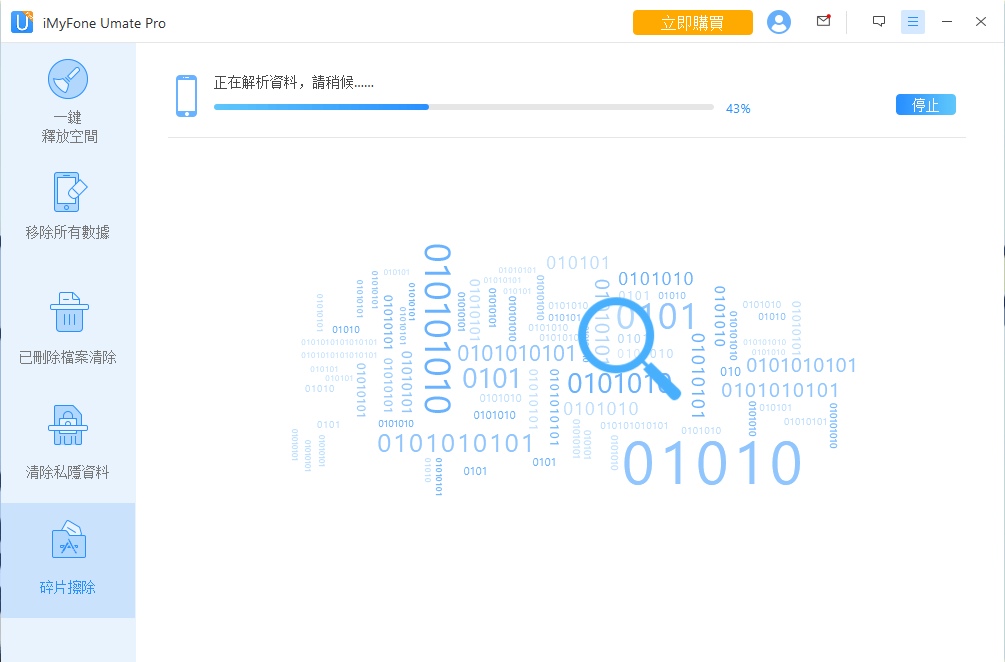
步驟3掃描完成後會出現所有第三方程式,勾選 LINE 應用程式,再點擊「立即清除」,就可以達成 LINE 空間清除 iOS。
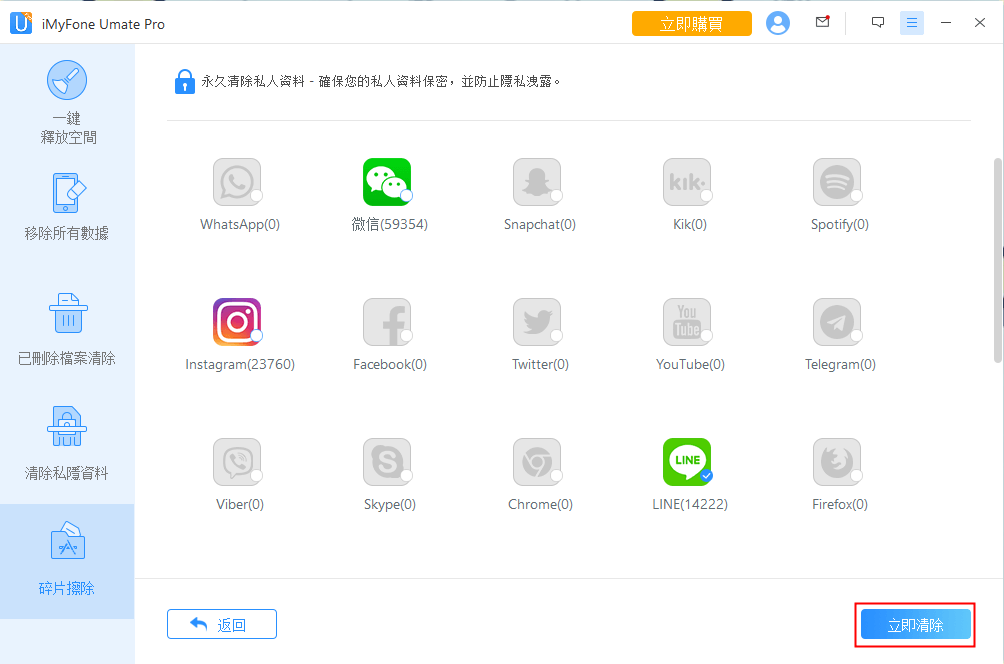
LINE 空間釋放器-iMazing(僅 iPhone)
iMazing 是另一款在 iPhone 清理 LINE 空間的程式,能夠協助你有效做到 LINE 減肥。但要注意的是,這個方法的操作相對複雜,而且需要準備好 iTunes、iMazing 和 7Zip 3 個程式以順利完成 LINE 瘦身 iOS。
優點
- 免費進行 iPhone LINE 瘦身。
- 自由選擇刪除 LINE 暫存數據。
缺點:
- 操作繁瑣,需要下載三個應用程式配合使用。
- 需要一定的專業知識,不利於技術小白操作。
- 命名不當時容易造成 LINE 資料遺失。
- 僅適用於 LINE 減肥 iOS。
雖然操作步驟繁瑣,但我們已經實測出這個工具的效果,你可以根據以下指示在 LINE 清除資料。
步驟1:打開 LINE 對話並刪除 LINE 聊天室。
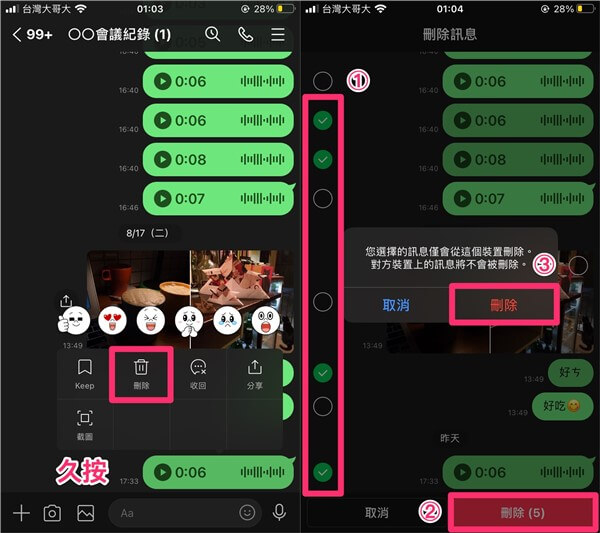
步驟2:將 iPhone 連結至電腦後打開 iTunes,進行數據備份,並點擊上方的 iPhone 圖示,然後按下「立即備份」按鈕。
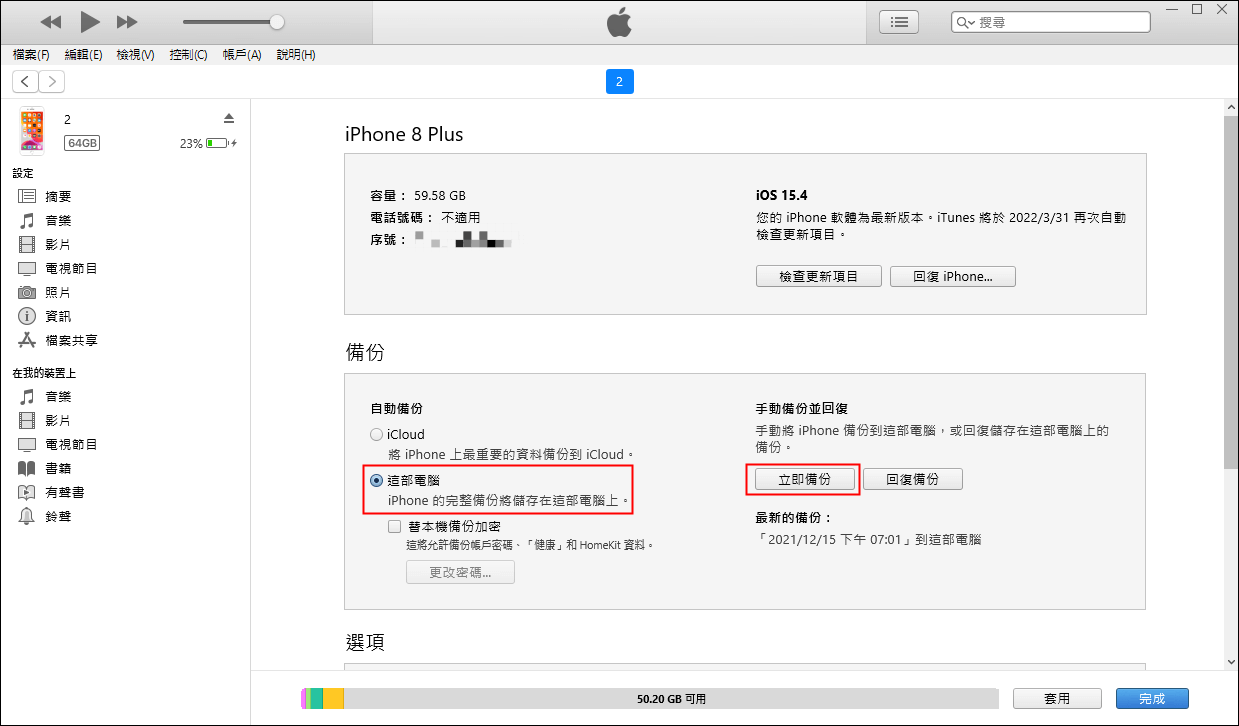
步驟3:完成後,開啟已經下載的「iMazing」程式,然後點擊「管理應用程序」。
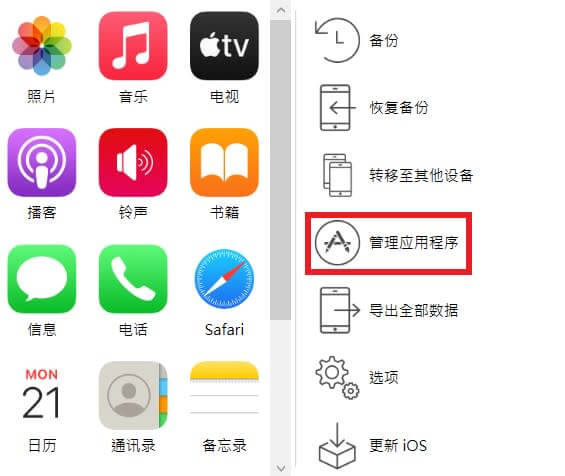
步驟4:在手機中點選 LINE,並長按「備份應用程序數據」。
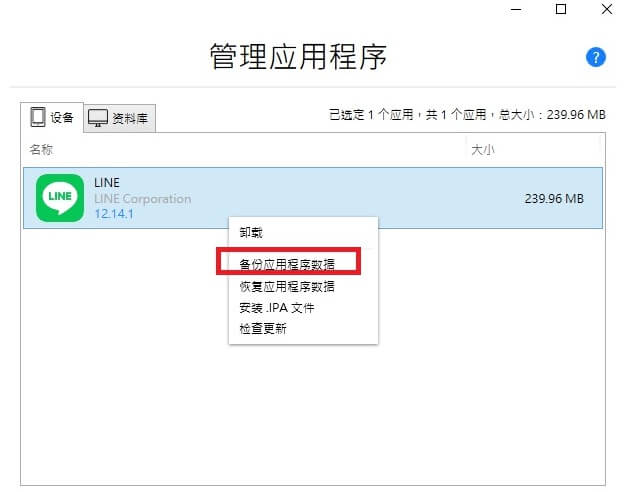
步驟5:此時,你已經將 iTunes 備份中的 LINE 檔案抽出。將你在電腦中看到的「LINE.imazingapp」檔案改名為「LINE.zip」。
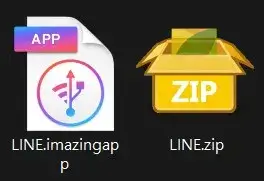
步驟6:使用「7zip」程式開啟「LINE.zip」檔案,然後找出你想要保留的 LINE 資料,並且複製備份到其他地方,或是直接刪除不再需要的資料夾。為方便尋找,C 開頭的資料夾是 LINE 群組對話紀錄,而 U 開頭的則是 LINE 個人聊天紀錄。
步驟7:完成後,將「LINE.zip」改名回到「LINE.imazingapp」。
步驟8:回到 iMazing 並依序點擊「管理應用程序」>「恢復應用程序數據」即可把「LINE.imazingapp」恢復至手機,此時重新查看 LINE 就會發現成功在 LINE 釋放空間。
LINE 瘦身 Android 助手-手機內建資料夾
如果你是 Android 手機用戶,那這一部分就是你的救星了。除了單純清理 LINE 快取,透過 Android 內建 LINE 瘦身資料夾的整理也可以達到 LINE 減肥唷~即使沒有電腦也沒關係,讓我們來教你如何使用「我的檔案」或「檔案總管」來做到 LINE 減肥 Android!
優點
- 安全性高,該 LINE 瘦身器位於 Android 手機內。
- 無需藉助電腦即可在 Android 裝置完成 LINE 清除空間。
缺點:
- 操作失誤容易造成 LINE 故障。
- 要求 LINE 資料夾儲存在 Android 裝置卡內。
- 操作繁瑣,技術小白想要實現 Android LINE 空間釋放較為複雜。
步驟1:開啟手機的「我的檔案」,然後依序進入以下資料夾「Android」>「data」>「jp.naver.line.android」。
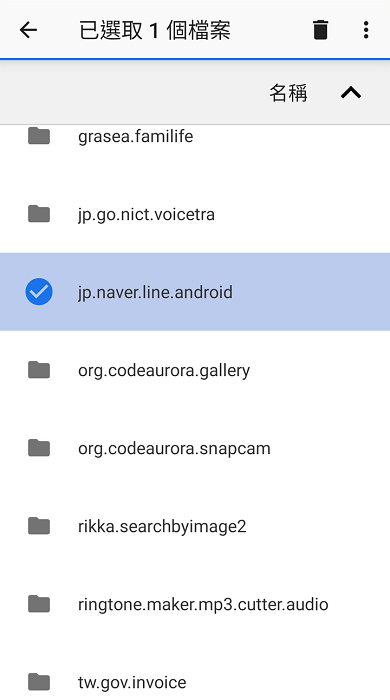
步驟2:接著,打開「Storage」資料夾,然後把其中的「mo」、「p」、「temp」和「toyboximg」資料夾刪除即可實現 LINE 瘦身 Android。無須擔心,這個操作並不會刪除你的 LINE 文字對話紀錄。
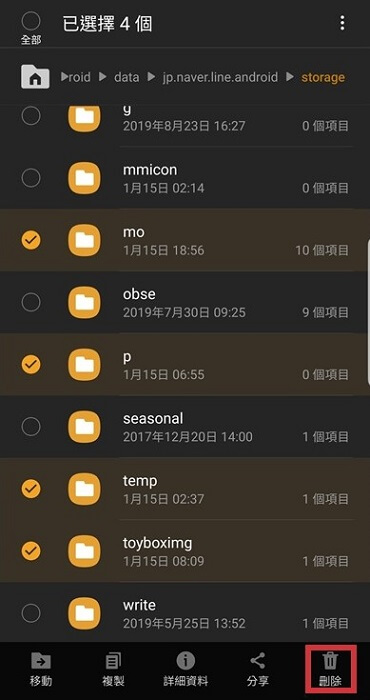
結語
下回遇上 LINE 容量太大、檔案太大需要清除 LINE 空間的時候,就可以使用上述提到的幾種方法啦~其中,推薦 iPhone 用戶直接使用 iMyFone Umate Pro 以快速解決 iPhone LINE 空間佔用太多的問題,輕鬆實現 LINE 瘦身喔~









